MPG / MPEG'i hızlı hızlı ve yüksek çıktı görüntü / ses kalitesiyle MP4'e dönüştürün.
- AVCHD'yi MP4'e dönüştürün
- MP4 WAV dönüştürmek
- MP4’i WebM’ye dönüştürme
- MPG'yi MP4'e dönüştürme
- SWF'yi MP4'e dönüştür
- MP4’i OGG’ye dönüştürme
- VOB'yi MP4'e Dönüştür
- M3U8 yazılımını MP4 programına dönüştür
- MP4 MPEG dönüştürün
- Altyazıları MP4'e Göm
- MP4 Bölücüler
- MP4 ses çıkarmak
- 3GP Videoları MP4'e Dönüştür
- MP4 Dosyalarını Düzenle
- AVI'yı MP4'e dönüştürme
- MOD'u MP4'e Dönüştür
- MP4’i MKV’ye dönüştürme
- WMA'yı MP4'e dönüştür
- MP4 WMV dönüştürmek
Kayda Değer Bir Kılavuz Kullanarak MOV'u Kolaylıkla MPEG'e Dönüştürün
 Tarafından güncellendi Lisa Ou / 22 Şub 2023 16:30
Tarafından güncellendi Lisa Ou / 22 Şub 2023 16:30MOV dosyalarım bilgisayar depolama alanımı çok fazla kaplıyor. Onları sıkıştırmaya çalıştım ama bu sadece videolarımın kalitesini düşürdü. Şimdi, onun yerine onları dönüştürmeyi düşünüyorum. Birisi bana en güvenilir MOV - .mpeg dönüştürücüyü bulmamda yardımcı olabilir mi?
MOV, Apple tarafından oluşturulan bir bilgisayar video formatıdır. Video izlemek ve düzenlemek için iyi olan yüksek kaliteli bir formattır. Özel olarak QuickTime için geliştirilmiştir, dolayısıyla bu formatı destekleyen çok az medya oynatıcı bulabilirsiniz. Gördüğünüz gibi, video düzenleme için bir standart olmasının yanı sıra, özelliklerinin çoğu genellikle dezavantajlıdır. MOV dosyalarının kalitesi yüksek olduğundan, cihazlarınızda büyük depolama alanı kaplamaları beklenir. Kısacası, özellikle Mac kullanmıyorsanız, MOV dosyalarına o kadar erişilebilir değildir.
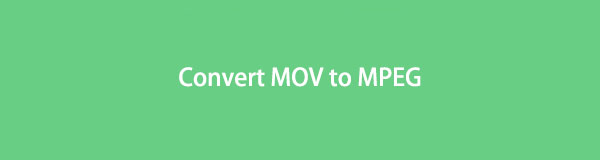
Bunu dikkate alarak, MOV dosyalarınızı MPEG'e dönüştürmek isteyip istemediğiniz anlaşılabilir. Çünkü MPEG ise dünya çapında yaygın olarak kullanılan bir video formatıdır. Bunlar, dosyanın ihtiyaç duyduğu depolama alanı miktarını azaltan yüksek oranda sıkıştırılmış video dosyalarıdır. Ancak yine de videonun mükemmel kalitesini koruyor. Bu nedenle birçok kişi, hemen hemen tüm medya oynatıcılarla uyumlu olması bir yana, MPEG'i diğer video formatlarına tercih etmektedir. Bu nedenle, bu makale size MOV dosyalarınızı MPEG'e dönüştürmenize yardımcı olabilecek beğenilen video dönüştürücüleri tanıtmaktadır.

Rehber Listesi
Bölüm 1. FoneLab Video Converter Ultimate ile MPEG MOV dönüştürün
FoneLab Video Dönüştürücü Ultimate MOV dosyalarını MPEG ve diğer video formatlarına dönüştürmek için en çok önerilen programdır. Bu güçlü araç şunları yapabilir: video dosyalarınızı dönüştürün neredeyse istediğiniz herhangi bir formata. Ayrıca video için istediğiniz çözünürlüğü ve kaliteyi seçebilirsiniz. Bu nedenle, bu araçta dönüştürdüğünüz tüm dosyalar için mükemmel ürün sonuçları bekleyebilirsiniz. Diyelim ki cihazınızın yetersiz depolama alanıyla ilgili sorun yaşıyorsunuz, FoneLab Video Converter Ultimate, bir video sıkıştırıcı sunar. video dosyanızın boyutunu küçültün dönüşümden önce veya sonra. Ayrıca bu program özel yapısı ile gereksiz ve pislik gibi sesleri ortadan kaldırmanızı sağlar. video geliştirici özellik. Daha fazla işlev mevcuttur ve bunları, programı bilgisayarınıza yükledikten sonra keşfedebilirsiniz.
Video Converter Ultimate hızlı hızlı ve yüksek çıkış görüntü / ses kalitesi ile MPG / MPEG MP4 dönüştürmek en iyi video ve ses dönüştürme yazılımı.
- MPG, MP4, MOV, AVI, FLV, MP3 gibi herhangi bir video / sesi dönüştürün.
- 1080p / 720p HD ve 4K UHD video dönüştürme desteği.
- Kırp, Kırp, Döndür, Efektler, Geliştir, 3D ve daha fazlası gibi güçlü düzenleme özellikleri.
.mov'u .mpeg'e dönüştürmek için aşağıdaki zahmetsiz talimatları uygulayın. FoneLab Video Dönüştürücü Ultimate:
1. AdımVurarak FoneLab Video Converter Ultimate dosyasının bir kopyasını edinin. Bedava indir web sitesinde sekmesi. İndirme tamamlandığında açın ve programa cihazınızda değişiklik yapması için izin verin. Ardından kurulum gelecektir. Program penceresi kurulurken bazı özelliklerini gösterecektir. Ardından dönüştürücüyü bilgisayarınızda başlatın.
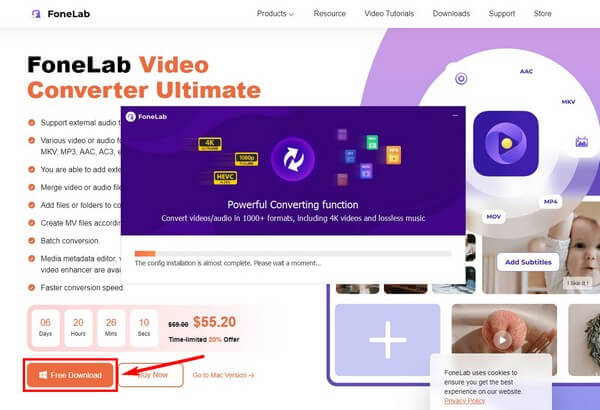
2. AdımProgramın birincil arayüzü, aşağıdakileri içeren bir kutu görüntüleyecektir: "+" merkezdeki sembol. Dosya Gezgini'ni açın ve MOV dönüştürmek istediğiniz dosya Bulduktan sonra, programa yüklemek için video dosyasını kutuya sürükleyin.
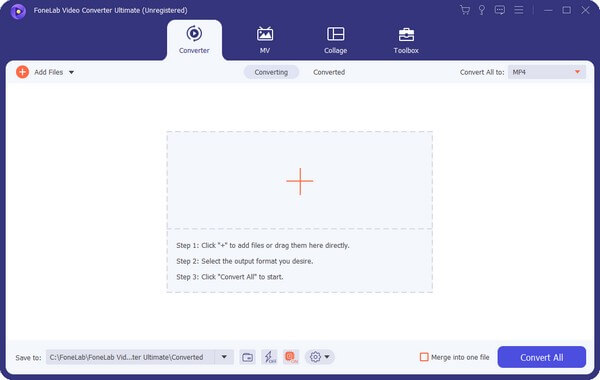
3. AdımArayüzün sağ üst köşesindeki açılır çubuğa tıklayın. Desteklenen video formatları sol bölmede, kalite ve çözünürlük gibi diğer seçenekler ise sağ bölmede gösterilecektir. Seç MPEG formatı ve tercih ettiğiniz video ayarları.
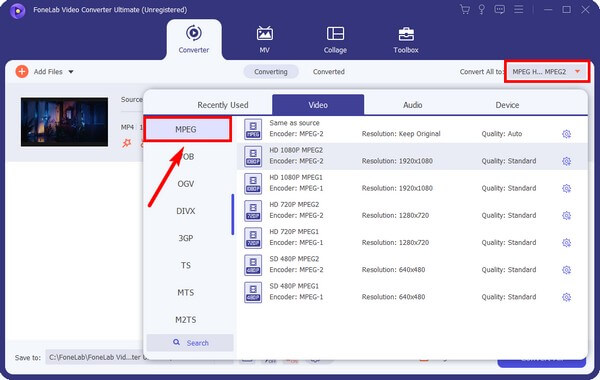
4. AdımProgramın Video Enhancer gibi bonus özelliklerini deneyin. Tıkla paletine simgesini seçin, ardından videonuza uygulamak istediğiniz işlevleri işaretleyin. Çözünürlüğü yükseltebilir ve küçültebilirsiniz, gürültüyü kaldırmak, ve dahası. Son olarak tıklayın İndirim, sonra Hepsini dönüştür düğmesine basın.
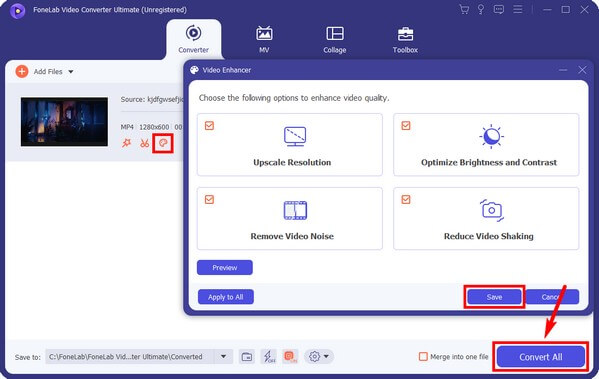
Video Converter Ultimate hızlı hızlı ve yüksek çıkış görüntü / ses kalitesi ile MPG / MPEG MP4 dönüştürmek en iyi video ve ses dönüştürme yazılımı.
- MPG, MP4, MOV, AVI, FLV, MP3 gibi herhangi bir video / sesi dönüştürün.
- 1080p / 720p HD ve 4K UHD video dönüştürme desteği.
- Kırp, Kırp, Döndür, Efektler, Geliştir, 3D ve daha fazlası gibi güçlü düzenleme özellikleri.
Bu dönüştürücü hem Mac hem de Windows'ta mevcuttur. Her iki bilgisayar prosedürü de hemen hemen aynı olduğundan, yukarıdaki aynı adımları takip edebilirsiniz.
Bölüm 2. MOV'u QuickTime aracılığıyla MPEG'e dönüştürün
MOV formatı QuickTime için geliştirilmiştir, bu nedenle MOV dosyalarını dönüştürme yeteneğine sahip olma olasılığı yüksektir. Ve bu doğru çünkü QuickTime MOV'u MPEG formatına dönüştürmenize izin veriyor. Bununla birlikte, bu programın özellikleri sınırlıdır, bu nedenle diğer programlar gibi sıkıştırma, düzenleme ve daha fazlası olmadan yalnızca temel dönüştürme yapabilirsiniz.
MOV'u QuickTime aracılığıyla MPEG'e dönüştürmek için aşağıdaki zahmetsiz talimatları uygulayın:
1. AdımQuickTime'ı Mac'inizdeki Uygulamalar klasöründen başlatın. Tıkla fileto üstteki düğme ve seçin Farklı Dışa Aktar açılan menüden.
2. AdımZaman Ihracat seçenekler görünür, video dosyanız için istediğiniz çözünürlüğü seçin. Bundan sonra, açılır pencereden seçenekleri ayarlayın oluşturulan Menü. İşlem sırasında dönüştürmek istediğiniz dosyayı seçin.
3. AdımTıkla Farklı Dışa Aktar, ardından seçtiğiniz çözünürlük. Bunu takiben, HEVC'yi kullanın onay kutusu ve Şeffaflığı Koru onay kutusu. Son olarak, dışa aktarılan dosyayı adlandırın ve videoyu Mac'inize kaydedin.
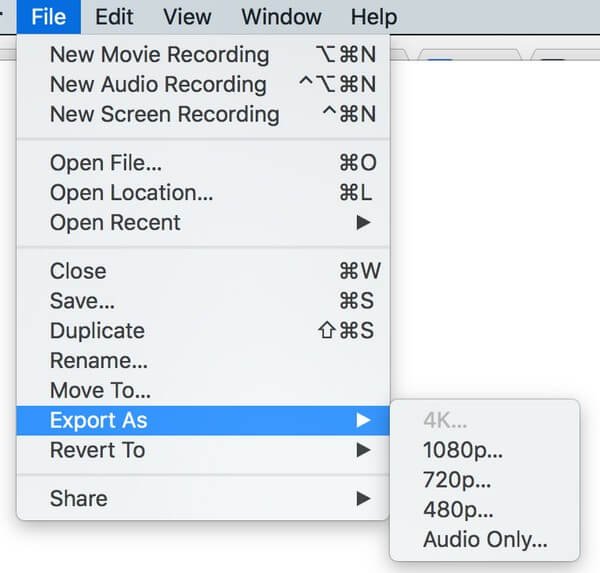
Bölüm 3. MOV'u MPEG Online'a Dönüştür
MOV'u MPEG'e dönüştürmek için kullanabileceğiniz çevrimiçi dönüştürücülerden biri Convertio'dur. Bu çevrimiçi aracın kullanımı, diğer dönüştürme araçlarından daha kolaydır. Mükemmel kalitede çıktılar üretir ve kullanımı güvenlidir. Sadece 100 MB olan boyut sınırlamasının farkında olun. Video dosyanız bu boyutu aşarsa, bu çevrimiçi aracı kullanarak dönüştüremezsiniz. Ancak bu makaledeki diğer yöntemleri deneyebilirsiniz.
Convertio ile MOV'u MPEG'e çevrimiçi dönüştürmek için aşağıdaki zahmetsiz talimatları uygulayın:
1. AdımConvertio'nun sitesine gidin ve dönüştürme sayfasına erişin. Tıkla Dosyaları Seçin merkezdeki sekme. Ardından MOV dosya klasörünüzden video.
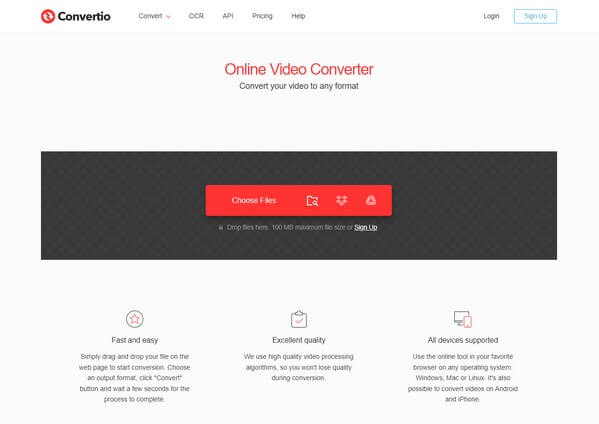
2. AdımDosya yüklendikten sonra, ortadaki aşağı ok ile küçük kutuyu tıklayın. Ardından seçin MPEG açılır menüde görüntülenen mevcut video formatlarından.
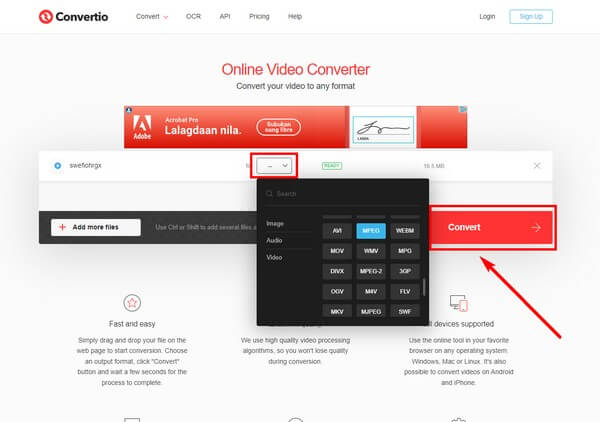
3. AdımBundan sonra, devasa vur dönüştürmek MOV'unuzu bir MPEG dosyasına dönüştürmek için sekme. İşlem bittiğinde dosyayı Mac'inize kaydetmek için indirebilirsiniz.
Video Converter Ultimate hızlı hızlı ve yüksek çıkış görüntü / ses kalitesi ile MPG / MPEG MP4 dönüştürmek en iyi video ve ses dönüştürme yazılımı.
- MPG, MP4, MOV, AVI, FLV, MP3 gibi herhangi bir video / sesi dönüştürün.
- 1080p / 720p HD ve 4K UHD video dönüştürme desteği.
- Kırp, Kırp, Döndür, Efektler, Geliştir, 3D ve daha fazlası gibi güçlü düzenleme özellikleri.
Bölüm 4. MOV - MPEG Dönüştürücüler hakkında SSS
Convertio'da reklam var mı?
Evet öyle. Convertio'nun sayfasına gittiğinizde, ekranın ortasında bir reklam yer alıyor. Çevrimiçi program, hizmeti çalışır durumda tutmak için sitesine reklamlar yerleştirir. Ancak, yanlışlıkla Mac'inize zarar verebilecek şüpheli bir reklama tıklayabileceğiniz için dikkatli olmalısınız. Reklamsız bir dönüştürücü istiyorsanız, şunu deneyin: FoneLab Video Dönüştürücü Ultimate.
MPEG'yi MOV'ye nasıl dönüştürebilirim?
MPEG'i MOV'a dönüştürmek, yalnızca MOV'u MPEG'e dönüştürmekle aynıdır. üzerinde aynı adımları uygulayabilirsiniz. FoneLab Video Dönüştürücü Ultimate. Bu sefer MPEG dosyasını programa yükleyin ve dönüştürmek istediğiniz formatlardan MOV'u seçin.
Dönüştürülen videoyu FoneLab Video Converter Ultimate ile kesebilir misiniz?
Evet yapabilirsin. FoneLab Video Dönüştürücü Ultimate'ın yetenekleri, dönüştürme ve sıkıştırma özellikleriyle bitmiyor. Bir video kesici, birleştirme, tersine çevirme, hız kontrol cihazı, ses yükseltici ve daha fazlasını içeren düzenleme işlevini de kullanabilirsiniz. Bu nedenle, videonuzu düzenlemeyi planlıyorsanız, başka bir araç yüklemeniz gerekmez çünkü bu program ihtiyacınız olan düzenleme özelliklerini zaten sağlayabilir.
Video Converter Ultimate hızlı hızlı ve yüksek çıkış görüntü / ses kalitesi ile MPG / MPEG MP4 dönüştürmek en iyi video ve ses dönüştürme yazılımı.
- MPG, MP4, MOV, AVI, FLV, MP3 gibi herhangi bir video / sesi dönüştürün.
- 1080p / 720p HD ve 4K UHD video dönüştürme desteği.
- Kırp, Kırp, Döndür, Efektler, Geliştir, 3D ve daha fazlası gibi güçlü düzenleme özellikleri.
MOV'u MPEG'e dönüştürme tartışmasının sonu bu. lütfen ziyaret edin FoneLab Video Dönüştürücü Ultimate Dosyalarınız ve cihazlarınızla ilgili daha fazla rehberliğe ve yardıma ihtiyacınız varsa site.
